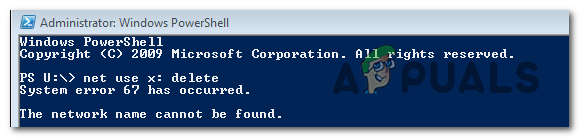Проблема « Произошла системная ошибка 67 » возникает, когда пользователи Windows пытаются запустить сканирование Network Discover или при попытке подключить сетевой диск из CMD или Powershell.
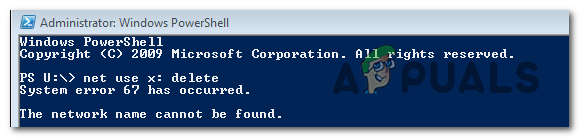
Оказывается, одной из наиболее распространенных причин, которые в конечном итоге вызывают эту ошибку, является неправильный синтаксис. . Некоторые пользователи в конечном итоге используют обратную косую черту вместо переадресации косой черты, что заставляет терминал рассматривать ее как дополнительную опцию.
Однако неисправный драйвер также может вызвать эту ошибку. Особенно, если вы используете старую версию драйвера, выпущенную сразу после первоначального запуска Windows 10. Другие возможные причины включают включенную политику «Защищенные пути UNC» или неправильно настроенный IP-NAT.
Решение 1. Использование правильного синтаксиса (если применимо)
Перед попыткой Для устранения любого другого исправления вы должны начать с проверки правильности синтаксиса, который вы вводите.
Если вы хотите подключить сетевой диск с помощью ‘net use *//* IP Address * ‘, вы видите это сообщение об ошибке из-за того, что вы используете прямую косую черту вместо обратной. Это довольно распространенная ошибка, которую в конечном итоге совершают многие затронутые пользователи.
Если вы в конечном итоге используете косую черту, терминал будет думать, что вы вместо этого предоставляете опцию.
Правильный синтаксис в этом случае:
net use * * IP-адрес * sharename
Примечание. Имейте в виду, что * IP-адрес * – это просто заполнитель. Замените его своим собственным адресом, который вы пытаетесь сопоставить.
Если этот метод неприменим к вашему конкретному сценарию или вы уже используете правильный синтаксис, перейдите к следующему потенциальному исправьте ниже.
Решение 2. Обновление сетевого драйвера
Как оказалось, одна из наиболее частых причин, которая в конечном итоге приводит к срабатыванию ‘ Произошла системная ошибка 67 ‘- это сбой сетевого драйвера, который застрял между состояниями. В большинстве случаев эта проблема решается с помощью какой-либо ошибки.
Подобные ситуации были частыми в первые годы после запуска Windows 10, но теперь большинство производителей выпустили обновленную сеть. версии, которые больше не будут вызывать эту проблему. Чтобы воспользоваться исправлением, вам необходимо обновить сетевой драйвер до последней доступной версии.
Вот краткое руководство по обновлению сетевого драйвера с помощью диспетчера устройств:
- Нажмите клавишу Windows + R , чтобы открыть диалоговое окно Выполнить . Затем введите ‘devmgmt.msc’ внутри текстового поля и нажмите Enter , чтобы открыть Диспетчер устройств. В ответ на запрос Контроль учетных записей (UAC) нажмите Да , чтобы предоставить права администратора.

- Как только вам удастся войти в Диспетчер устройств , прокрутите список установленных устройств вниз и найдите Сетевые адаптеры . Когда вы увидите нужный раздел, разверните раскрывающееся меню, связанное с Сетевыми адаптерами , затем щелкните правой кнопкой мыши сетевой драйвер и выберите Свойства из контекстного меню.
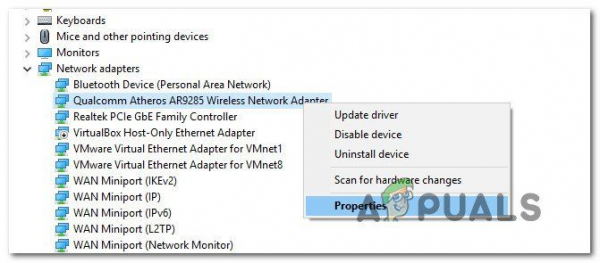
- Находясь на экране свойств вашего Сетевой адаптер , выберите вкладку Драйвер в списке вверху, затем нажмите Обновить драйвер в списке доступных параметров.
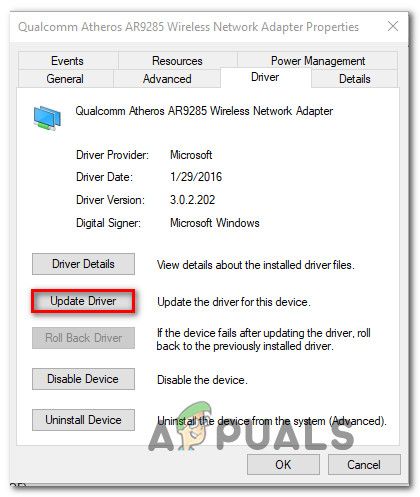
- Когда вы перейдете на следующий экран, нажмите кнопку, связанную с автоматическим поиском для обновленного программного обеспечения драйвера .
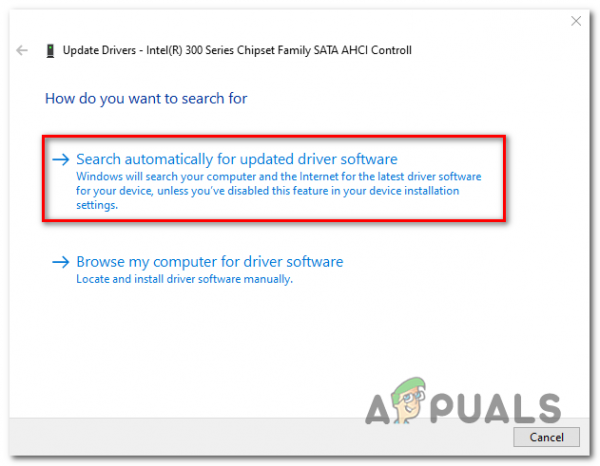
- Дождитесь появления новой версии того же драйвера эр обнаружен. Если это так, следуйте инструкциям на экране, чтобы установить новейшую версию драйвера.
- После завершения операции перезагрузите компьютер и посмотрите, будет ли проблема решена при следующей загрузке.
Решение 3. Включите ‘Hardened UNC Paths’ через Gpedit.msc
Другая распространенная причина, которая вызывает ‘ Системная ошибка 67: Возникла »и целый ряд других проблем в общей сети – это активная политика, называемая« Hardened UNC Paths ». Пока он включен, вы можете столкнуться с этой проблемой при попытке сопоставить свой диск с помощью групповой политики в Windows 10.
Несколько затронутых пользователей, которые также боролись с той же проблемой, подтвердили, что им удалось решить проблему, открыв редактор локальной групповой политики ( Gpedit.msc ) и отключение политики Hardened UNC Paths , чтобы предотвратить создание дополнительных конфликтов.
Вот что вам нужно сделать:
- Нажмите клавишу Windows + R , чтобы открыть диалоговое окно Выполнить . Затем введите « gpedit.msc » в текстовое поле и нажмите Enter , чтобы открыть редактор локальной групповой политики . .
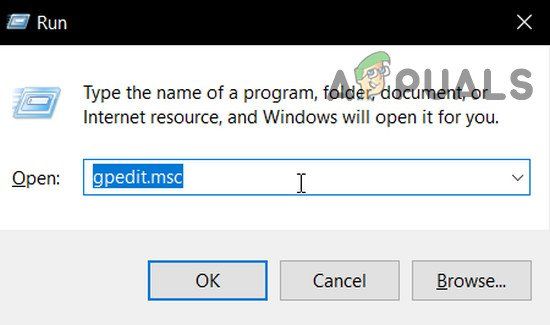
Примечание. Если вам предложит Пользователь Контроль учетных записей , нажмите Да , чтобы предоставить права администратора , чтобы предоставить программе необходимый доступ.
- Как только вы попадете в редактор локальной групповой политики , перейдите в следующее место:
Computer Configuration> Administrative Templates> Network> Network Provider
- После того, как вы развернете папку Network provider , перейдите в правую часть Gpedit.. msc и дважды щелкните Hardened UNC Paths .

- В окнах Hardened UNC Paths измените его статус на Disabled и нажмите Применить , чтобы сохранить изменения. .
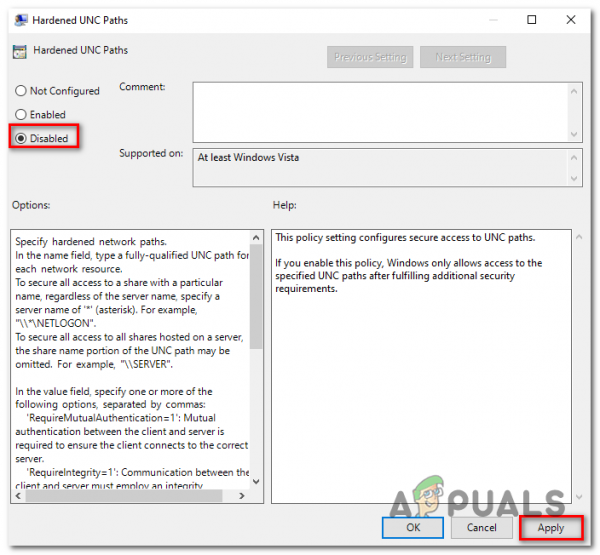
- После того, как изменение вступит в силу, перезагрузите компьютер и посмотрите, решена ли проблема на следующий запуск системы.
Если проблема « System Error 67 has Occurred » все еще возникает, перейдите к следующему способу ниже.
Решение 4. Отключение неправильно настроенного IP-NAT
Другая довольно распространенная проблема, которая вызывает ошибку Системная ошибка 67 «Произошла », – это неправильно настроенные драйверы сетевых устройств. В большинстве случаев это происходит из-за того, что NAT установлен, но не настроен должным образом.
Несколько затронутых пользователей подтвердили, что им удалось решить эту конкретную проблему с помощью диспетчера устройств, чтобы отключить Драйвер IP NAT. Обычно сообщается, что это эффективно в тех случаях, когда пользователь пытается войти в систему с использованием учетной записи домена и получает сообщение об ошибке Системная ошибка 67 «Произошла ».
Вот краткое руководство по устранению проблемы путем отключения неправильного IP-NAT:
- Нажмите клавишу Windows + R , чтобы открыть Выполнить . Затем введите ‘devmgmt.msc’ и нажмите Enter , чтобы открыть диспетчер устройств.
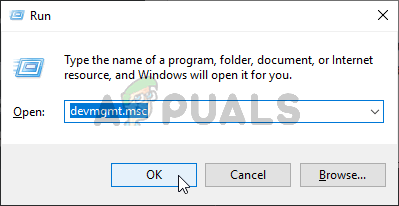
- Внутри диспетчера устройств , начните с нажатия View в ленточном меню вверху. , затем нажмите Показать на скрытых устройствах.
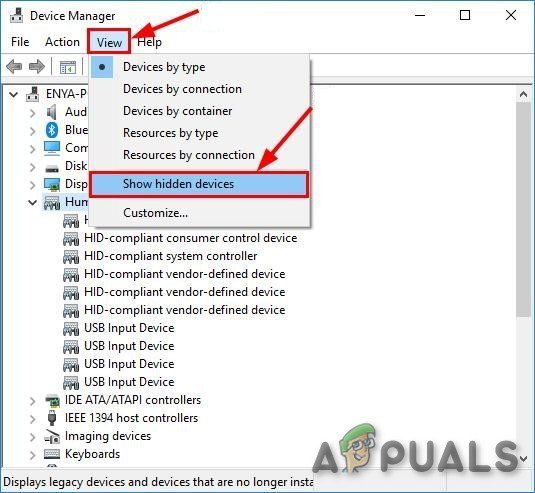
- После того, как скрытые устройства отображаются, прокрутите список установленных устройств вниз и разверните раскрывающееся меню, связанное с драйверами, не поддерживающими Plug and Play .
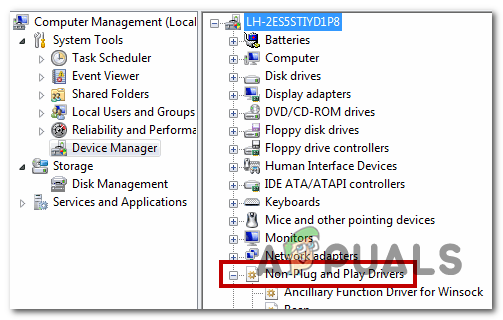
- Затем в списке доступных подпунктов щелкните правой кнопкой мыши Транслятор сетевых адресов IP и выберите Отключить в контекстном меню, чтобы убедиться, что неправильно настроенный NAT отключен.
- После того, как это изменение будет применено, перезагрузите компьютер и посмотрите, решена ли проблема на следующий запуск системы.